راهنمای جامع و تصویری حذف اکانت جیمیل برای همیشه
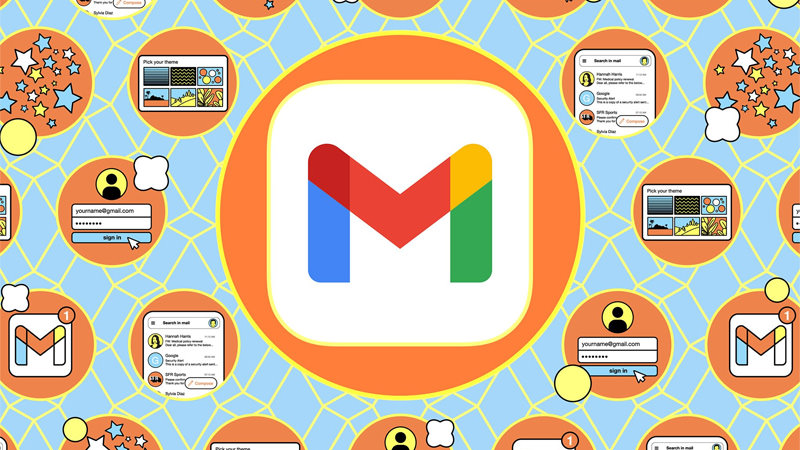
چگونه اکانت جیمیل را حذف کنیم؟ حذف اکانت جیمیل حکایت بدرقه یک مهمان قدیمی است که دیگر کارتان با او تمام شده است. در ادامه این مقاله، انواع روشهای حذف کامل اکانت جیمیل را به شما خواهیم گفت. فرقی ندارد قصد حذف حساب گوگل از گوشی سامسونگ، شیائومی یا لپ تاپ را دارید. با خواندن این مطلب، خواهید فهمید گونه این کار را انجام دهید.
حذف جیمیل در گوشی اندروید
برای حذف اکانت جیمیل از گوشی اندروید، فقط کافیست مراحل زیر را بهترتیب انجام دهید:
- وارد تنظیمات گوشی (Settings) شوید.
اولین قدم، باز کردن بخش تنظیمات گوشیتان است.
- روی گزینه «Accounts» یا «Users & Accounts» ضربه بزنید.
در این بخش، میتوانید تمام حسابهای متصل به گوشیتان را ببینید.
- اکانت Google مورد نظر را انتخاب کنید.
حالا اکانت جیمیلی را که میخواهید حذف کنید، پیدا کرده و روی آن بزنید.
- در پایین صفحه، گزینه «Remove account» را انتخاب کنید.
با این کار، اتصال حساب Gmail از گوشی شما قطع میشود.
- در صورت نیاز، تأیید نهایی را انجام دهید.
برخی گوشیها ممکن است برای حذف، از شما رمز یا الگوی قفل بخواهند.
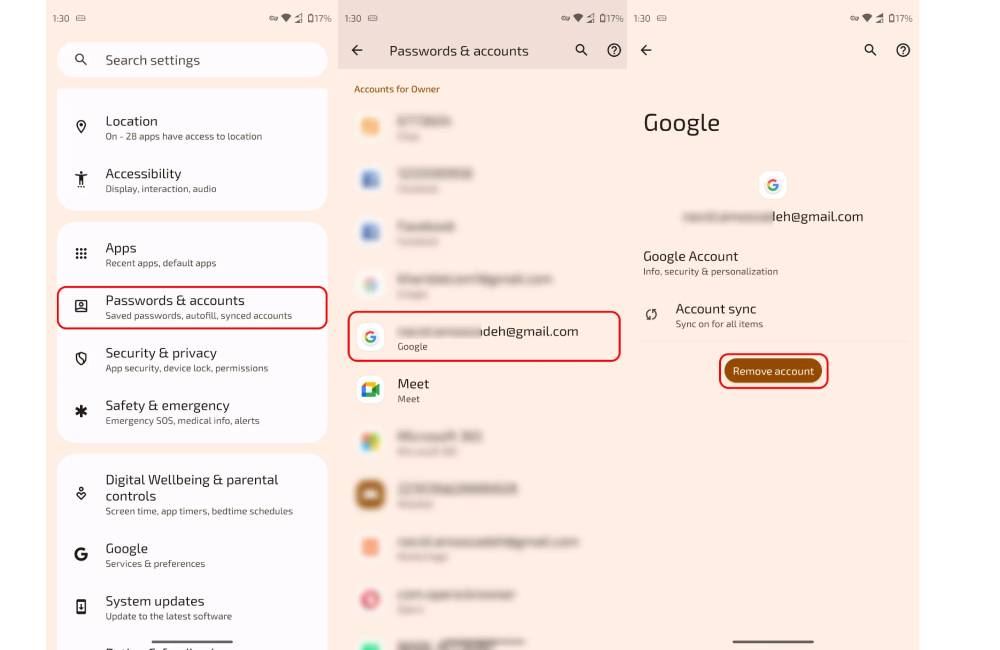
حذف جیمیل از گوشی سامسونگ
در پاسخ به این سوال که «چگونه ایمیل خود را حذف کنیم گوشی سامسونگ؟» باید بگوییم خیلی ساده و سریع میتوانید مراحل پاك كردن جیمیل از گوشی سامسونگ را بهصورت زیر پیش گیرید:
- وارد تنظیمات گوشی شوید
از صفحه اصلی گوشی، آیکون ⚙️ Settings (تنظیمات) را لمس کنید.
- روی گزینه Accounts and backup ضربه بزنید
در لیست تنظیمات، گزینهی حسابها و پشتیبانگیری (Accounts and backup) را پیدا کرده و وارد آن شوید.
- مدیریت حسابها (Manage accounts)
در این بخش، روی گزینهی Manage accounts (مدیریت حسابها) ضربه بزنید تا لیست تمام حسابهای فعال روی گوشی نمایش داده شود.
- انتخاب حساب جیمیل
حالا از بین حسابهای موجود، حساب گوگل یا جیمیلی که قصد حذف آن را دارید انتخاب کنید.
- حذف حساب
پس از انتخاب حساب، گزینهی Remove account (حذف حساب) را لمس کنید.
- تأیید نهایی حذف
برای تأیید نهایی، مجدداً گزینهی Remove account (حذف حساب) را از پایین صفحه بزنید. کار تمام است!
مشاهده قیمت و خرید انواع گوشی سامسونگ |
حذف جیمیل از گوشی شیائومی
در گوشی شیائومی چگونه جیمیل را حذف کنیم؟ حذف و خارج شدن از جیمیل در گوشی شیائومی باتوجه به نوع گوشی شما متفاوت است اما بهطور کلی، کافیاست مراحل زیر را دنبال کنید:
- وارد تنظیمات گوشی شوید
اپلیکیشن Settings (تنظیمات) را باز کنید. اینجا مرکز فرماندهی گوشیتان است! - به بخش تنظیمات بیشتر بروید
در میان گزینهها، به سراغ Additional settings (تنظیمات بیشتر) بروید. - مدیریت حسابها
حالا روی Accounts & sync (حسابها و همگامسازی) ضربه بزنید. - انتخاب حساب گوگل
در این بخش، گزینهی Google را انتخاب کنید. اگر این گزینه را نمیبینید، یعنی هنوز هیچ حساب جیمیلی به گوشی متصل نیست. - نمایش اطلاعات همگامسازی
حالا اطلاعاتی مثل تقویم، مخاطبین و ایمیلهایی که با حساب گوگل همگام شدهاند، نمایش داده میشود. - حذف حساب
به پایین صفحه بروید و روی گزینهی More (بیشتر) بزنید. سپس Remove account (حذف حساب) را انتخاب کنید. - تأیید نهایی
برای جلوگیری از حذف اشتباهی، گوشی از شما تأیید نهایی میخواهد. پس از تأیید، تمام اطلاعات مرتبط با آن حساب از گوشی حذف میشود.
مشاهده قیمت و خرید انواع گوشی شیائومی |
حذف جیمیل از طریق مرورگر
برای پاک کردن اکانت جیمیل از طریق مرورگر کافیاست مسیر زیر را پیش گیرید:
- وارد شوید و روی عکس پروفایل کلیک کنید → Manage your Google Account.
- به تب Data & Privacy بروید.
- بخش «Download or delete your data»→ Delete a Google service را باز کنید.
- کنار Gmail آیکون سطل زباله را بزنید.
- یک ایمیل غیر-Gmail برای ادامه وارد کنید و لینک تایید ارسال میشود .
- ایمیل تایید را باز کنید و درخواست را نهایی کنید.
- نهایتا، روی Delete Gmail کلیک کنید.
حذف اکانت Gmail در آیفون
اگر دیگر نمیخواهید از جیمیل روی آیفون استفاده کنید یا قصد دارید حساب گوگلتان را از دستگاه حذف کنید، بهراحتی میتوانید این کار را از طریق تنظیمات آیفون انجام دهید. اپل این امکان را فراهم کرده که فقط همگامسازی سرویسهایی مثل ایمیل، مخاطبین، تقویم یا یادداشتها را غیرفعال یا حساب گوگل را بهطور کامل از آیفون حذف کنید.
- وارد اپلیکیشن Settings (تنظیمات) شوید.
- به پایین اسکرول کنید و روی Mail (ایمیل) ضربه بزنید.
- گزینهی Accounts (حسابها) را انتخاب کنید.
- از لیست حسابها، روی حساب جیمیل مورد نظر خود ضربه بزنید.
- گزینهی Delete Account (حذف حساب) را انتخاب کنید.
- در پنجرهی بازشده، روی Delete from My iPhone (حذف از آیفون من) بزنید تا فرایند کامل شود.
اگر در آینده خواستید دوباره حساب گوگلتان را به آیفون اضافه کنید، کافی است به همین مسیر برگردید و روی Add Account (افزودن حساب) بزنید، سپس Google را انتخاب کرده و وارد حساب کاربریتان شوید.
مشاهده قیمت و خرید انواع گوشی آیفون |
حذف جیمیل بدون حذف اکانت گوگل
شاید فقط ایمیل را بخواهید حذف کنید، اما سرویسهای گوگل مانند Drive و YouTube را نگه دارید:
- مسیر حذف را ادامه دهید، ولی فقط سرویس Gmail را حذف کنید، نه کل «Google Account» .
- ایمیل دیگری بهعنوان ایمیل اصلی انتخاب میشود و سایر سرویسها بدون اختلال باقی میمانند.
نکات مهم قبل از حذف Gmail
اگر قصد حذف اکانت جیمیل خود را دارید، بهتر است پیش از انجام این کار، به چندین مورد توجه داشته باشید.
- با حذف اکانت جیمیل، بسیاری از اطلاعات ذخیره شده در آن از بین میرود. بنابراین در نظر داشته باشید که از اطلاعات مهم مانند ایمیلها، مخاطبین و فایلهای موجود در حساب Gmail خود، نسخه پشتیبان تهیه کنید.
- مطمئن شوید که به یک حساب ایمیل جایگزین دسترسی دارید. این موضوع از آن جهت اهمیت دارد که عموم حسابها و سرویسهای آنلاین مهم، به حساب جیمیل شما وصل هستند.
- در رابطه با تصمیم برای حذف اکانت جیمیل، به مشتریان و مخاطبان خود اطلاع دهید و وسیله ارتباطی جایگزینی را به آنها معرفی کنید.
- در نظر داشته باشید که اگر اشتراک خبرنامههای مختلف و سرویسهای یوتیوب، گوگل پلی موویز و… را داشتهاید، با حذف اکانت جیمیل، دسترسی به آنها را هم از دست میدهید. اشتراکهای موجود را لغو کنید یا تنظیمات را به گونهای قرار دهید که پیامهای مهم به حساب جایگزین شما ارسال گردند.
- برنامههای گوگل، به حساب جیمیل شما متصل هستند و به همین خاطر حذف اکانت جیمیل شما ممکن است منجر به از بین رفتن دسترسی به سایر سرویسهای Google مانند Google Drive، Google Photos، YouTube و Google Pay شود. به همین خاطر، در صورت وجود هرگونه اطلاعات مهم در این سرویسها، پیش از حذف اکانت گوگل، آنها را دانلود کنید.
- مورد دیگری که باید در نظر داشته باشید، تاثیر اکانت جیمیلتان در شبکههای اجتماعی است. چراکه ممکن است برای ورود و ثبت نام به بسیاری از آنها، از این جیمیل استفاده کرده باشید. بنابراین پیش از حذف اکانت خود، آدرس ایمیل ثبت شده در شبکههای اجتماعی را به روز کنید.
- در نظر داشته باشید که احتمالا در برخی برنامهها، این ایمیل، به عنوان ایمیل اصلی یا پشتیبان ثبت شده باشد. آدرس ایمیل مرتبط با این حسابها را به روزرسانی کنید تا مشکلی ایجاد نشود.
سؤالات متداول درباره حذف جیمیل
آیا با حذف اکانت جیمیل از آیفون، ایمیلهایم هم پاک میشوند؟
خیر! با حذف اکانت، فقط دسترسی آیفون به ایمیلهای شما قطع میشود. اما ایمیلها همچنان در حساب گوگل شما باقی میمانند و از طریق وب یا دستگاههای دیگر قابل دسترسی هستند.
۲. آیا مخاطبین، تقویم و یادداشتها هم پاک میشوند؟
اگر این موارد با حساب جیمیل همگامسازی شده باشند، بله. با حذف اکانت، اطلاعات مرتبط از آیفون حذف میشوند، اما در حساب گوگل شما باقی میمانند.
۳. آیا میتوانم بعداً دوباره اکانت جیمیل را به آیفون اضافه کنم؟
بله! هر زمان که بخواهید، میتوانید از طریق تنظیمات > Mail > Accounts > Add Account، دوباره اکانت گوگل خود را به آیفون اضافه کنید.
۴. فرق بین غیرفعال کردن همگامسازی و حذف کامل اکانت چیست؟
غیرفعال کردن همگامسازی فقط مانع از نمایش دادههای خاص (مثل ایمیل یا تقویم) در آیفون میشود، اما حذف کامل اکانت باعث قطع دسترسی کلی آیفون به حساب جیمیل خواهد شد.
۵. آیا حذف اکانت جیمیل از آیفون باعث حذف آن از کل حساب گوگل میشود؟
نه! این کار فقط اکانت را از آیفون شما پاک میکند. حساب گوگل شما همچنان فعال است و از طریق دیگر دستگاهها یا مرورگرها قابل استفاده است.


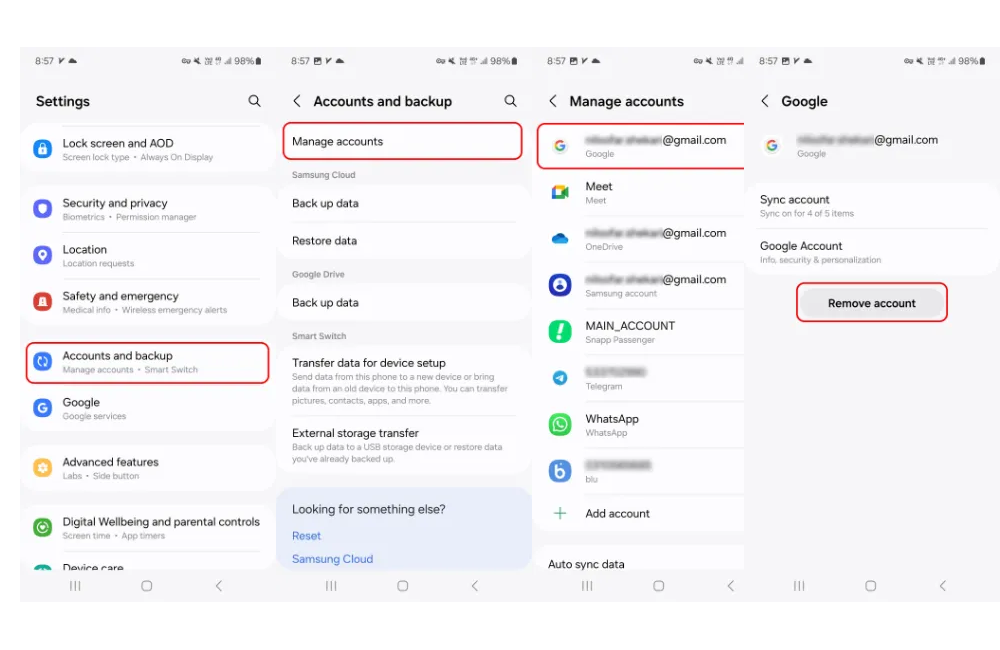
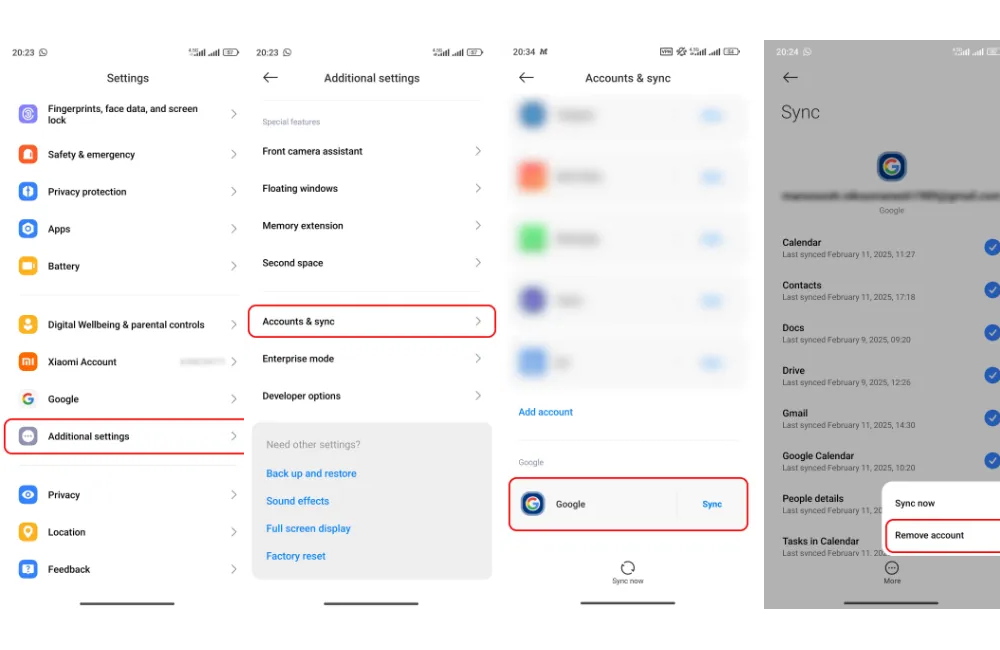
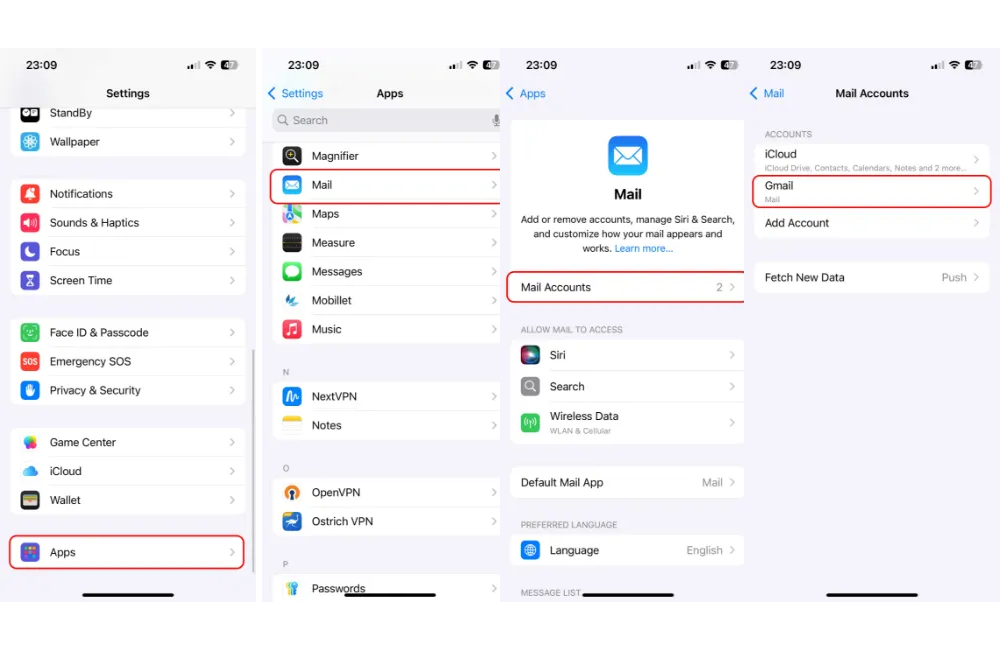






1 دیدگاه
حدف کنم